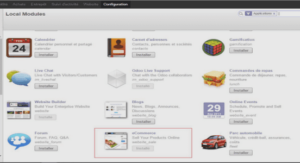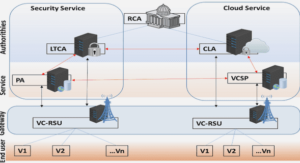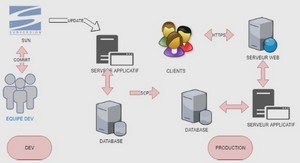Les applications du réseau : l’exemple du web
Ça y est : vous êtes sur l’Internet ! Mais que faire ? Par où commencer ?
L’Internet offre, en effet, une multitude de services, tous reposant sur le même principe : la connexion à des serveurs web qui permettent d’afficher des pages à l’écran et de télécharger des fichiers. Ces pages sont riches en couleurs, en images, en sons, en vidéos et, accessoirement, en écrans publicitaires. Les fichiers peuvent, quant à eux, être de nature différente : logiciels, pilotes, documentation, musique, images, vidéo, etc. Toutes les opérations complexes permettant d’y accéder sont masquées par un logiciel qui a révolutionné le monde informatique : le navigateur web. L’Internet permet également d’échanger des informations à travers des forums de discussion (les news) et la messagerie — qui permet d’envoyer et de recevoir les fameux e-mails (electronic mail). Ce chapitre vous apprend donc comment utiliser le réseau Internet, c’est-à-dire : • à configurer et à utiliser un navigateur ; • les concepts de base du web ; • des notions sur HTTP, HTML et les URL ; • les principes du transfert de fichiers FTP ; • à configurer et à utiliser la messagerie ; • et, en définitive, ce qu’est l’Internet. © Éditions Eyrolles Les applications du réseau : l’exemple du web Se lancer dans les réseaux 2626 Configurer et utiliser un navigateur La première application que l’on installe généralement est un navigateur (appelé également browser web) : il s’agit d’Opera, de Microsoft Internet Explorer ou de Netscape Navigator (ou encore de Netscape Communicator qui inclut la messagerie). Nous retiendrons ce dernier pour nos exemples. Qu’est-ce que le web ? Le web (la toile d’araignée en anglais) est constitué de serveurs, appelés serveurs web, auxquels vous pouvez vous connecter à l’aide d’un navigateur. Un serveur web est semblable à un serveur Vidéotex, et le navigateur web peut être assimilé à un Minitel. La différence majeure est que le web est multimédia : vous pouvez visualiser des images (fixes ou animées) et des films ou écouter de la musique, alors que le Minitel affiche péniblement des caractères semi-graphiques vaguement animés, à la vitesse record de 1,2 Kbit/s. Autre différence : le Minitel repose sur des protocoles propriétaires tandis que ceux utilisés sur l’Internet sont des standards. Le nommage des pages web Nous l’avons vu au chapitre précédent, « Configurer l’accès réseau à distance », les nœuds du réseau Internet (votre PC et les serveurs) sont identifiés par des adresses IP. Afin d’éviter aux utilisateurs d’avoir à retenir des dizaines d’adresses numériques du type 196.129.214.159, l’Internet fournit un service de noms appelé DNS (Domain Name System) : les utilisateurs saisissent le nom du serveur sur lequel ils veulent se connecter, puis le système convertit ce nom en une adresse IP.
QU’EST-CE QUE LE NOMMAGE INTERNET ?
Au chapitre précédent, nous avons vu que chaque ordinateur connecté à l’Internet dispose d’une adresse réseau unique (une adresse IP). Le problème est que cette adresse n’est connue de personne : a priori, vous ne connaissez pas l’adresse du serveur web de la société X située en Californie. De plus, ce serveur peut déménager et donc changer d’adresse IP. Pour faciliter la vie des internautes, un espace de nommage a donc été superposé à l’espace d’adressage IP. Le principe est le même que pour les adresses postales : dans chaque ville il y a des noms de rues qui sont d’ailleurs souvent identiques. Quelle ville ne possède pas son Avenue du Général De Gaulle ? Sur l’Internet, il y a des domaines (COM pour commercial, FR pour France, EDU pour éducation, etc.), dans chaque domaine, des noms de sociétés (Laposte, edf, cisco, etc.), puis dans chaque société, des serveurs web appelés par convention www (World Wide Web). Il existe donc au sein de l’Internet des serveurs de noms qui gèrent des bases de données contenant les correspondances entre adresses IP et noms. L’ensemble de ces serveurs constitue le DNS (Domain Name System). Lorsque vous saisissez www.laposte.fr, votre navigateur web interroge le serveur de noms le plus proche (généralement celui de votre ISP) pour lui demander l’adresse IP du serveur français de La Poste, appelé www. Ce mécanisme s’appelle la résolution de noms
Améliorer les performances
Lorsque vous naviguez sur le web, vous passez sans doute plusieurs fois sur la même page, ou encore les mêmes logos et images peuvent s’afficher. D’un jour à l’autre, vous pouvez retourner sur le même site. Afin d’éviter de recharger ces mêmes informations, et donc pour gagner du temps, le navigateur peut stocker localement ces pages sous forme de fichiers et gérer ce qu’on appelle un cache. Avec Netscape, elles sont stockées dans le répertoire \Program Files\Netscape\Users\nom_utilisateur\Cache. Lorsque le même élément devra être affiché, le navigateur chargera le fichier précédemment enregistré au lieu de le télécharger à travers le réseau. Cette technique peut vous faire gagner du temps, surtout si vous êtes connecté via un modem. Affiche un lien URL sous forme d’icône (fichier “ Drap-uk.gif ”). En cliquant dessus, vous vous déplacez vers la page “ Us-home.htm ”. Indique de charger ces fichiers et de les afficher sous forme d’images (formats JPEG et GIF dans notre exemple). © Éditions Eyrolles Se lancer dans les réseaux 3030 En plus du cache local à votre PC, il peut être intéressant d’utiliser un serveur cache, également appelé proxy cache, qui gère un cache pour tous les utilisateurs d’une entreprise (voir figure 3-3). Typiquement, un proxy est positionné entre la connexion Internet et le réseau interne à votre entreprise (votre intranet). Proxy (serveur cache) Internet Toutes les requêtes HTTP sont dirigées vers le proxy. Le proxy vérifie si la page demandée se trouve sur son disque. Le navigateur vérifie si la page demandée se trouve sur son disque. Serveur Web Le proxy procède à une requête, rappatrie la page, la stocke sur son disque et l’envoie au navigateur. Navigateur 1 2 3 4 . Attention à ne pas faire la confusion : le terme proxy est également utilisé pour désigner un certain type de firewall (ou pare-feu) qui n’a rien à voir avec un serveur cache. Cependant, si un tel firewall est installé entre votre réseau et l’Internet, vous devrez le désigner de la même manière qu’un proxy : dans le navigateur, le même paramétrage a en fait été étendu aux firewall. Figure 3-1. Utilisation d’un serveur cache. © Éditions Eyrolles Les applications du réseau : l’exemple du web À partir de l’écran précédent, cliquez sur “ Proxy ”, sélectionnez “ Configuration manuelle du Proxy ”, puis cliquez sur “ Afficher… ”. Vous obtenez alors l’écran suivant. Mettez votre domaine DNS interne (par exemple ma-societe.com) si le proxy est un firewall vers l’Internet. Nom DNS ou adresse IP du serveur cache. Le numéro de port dépend de la configuration du serveur. Flux sécurisé SSL. Dans notre exemple, un serveur cache est dédié au protocole FTP. En activant cette fonction, toutes les requêtes web, WAIS (serveur d’archive) et FTP seront dirigées vers les serveurs proxy désignés. Les cookies Lorsque vous naviguez sur l’Internet, vos faits et gestes peuvent être surveillés, et des informations peuvent même être modifiées sur votre PC. Le but peut être commercial (il s’agit d’identifier les meilleurs clients potentiels) ou sécuritaire (recherche de malfaiteurs). Un cookie (littéralement un petit malin, ou un biscuit, comme vous voulez !) est une information laissée par un serveur web sur votre poste de travail. Le navigateur de Netscape les stocke dans le fichier cookies.txt situé dans le répertoire \Program Files\Netscape\ Users\nom_utilisateur. # Netscape HTTP Cookie File# http://www.netscape.com/newsref/std/cook ie_spec.html# This is a generated file! Do not edit. www.selection.francetelecom.fr FALSE /SFT FALSE 944035235 SHOPPERMANAGER%2FSFT JGK42FJ34PSH2PFN00CG1EAN6CSUE48R.microsoft.com TRUE / FALSE 937422045 MC1 GUID=B39F4640694311D19D3F0000F84121EB Le cookie aide le serveur web à savoir combien d’utilisateurs sont connectés (un utilisateur peut, en effet, effectuer de nombreuses requêtes) ou permet de conserver des informations sur votre profil : est-ce vous êtes déjà passé par cette page, quelles sont les services que vous Deux cookies ont été installés, un par le serveur Web de France Télécom et un autre par celui de Microsoft… © Éditions Eyrolles Se lancer dans les réseaux 3232 avez déjà consulté, est-ce que vous avez déjà effectué des achats, ou encore, quelle est la configuration de votre PC. C’est ainsi que vous pouvez voir s’afficher une publicité qui, oh ! hasard, correspond exactement à ce que vous recherchiez…